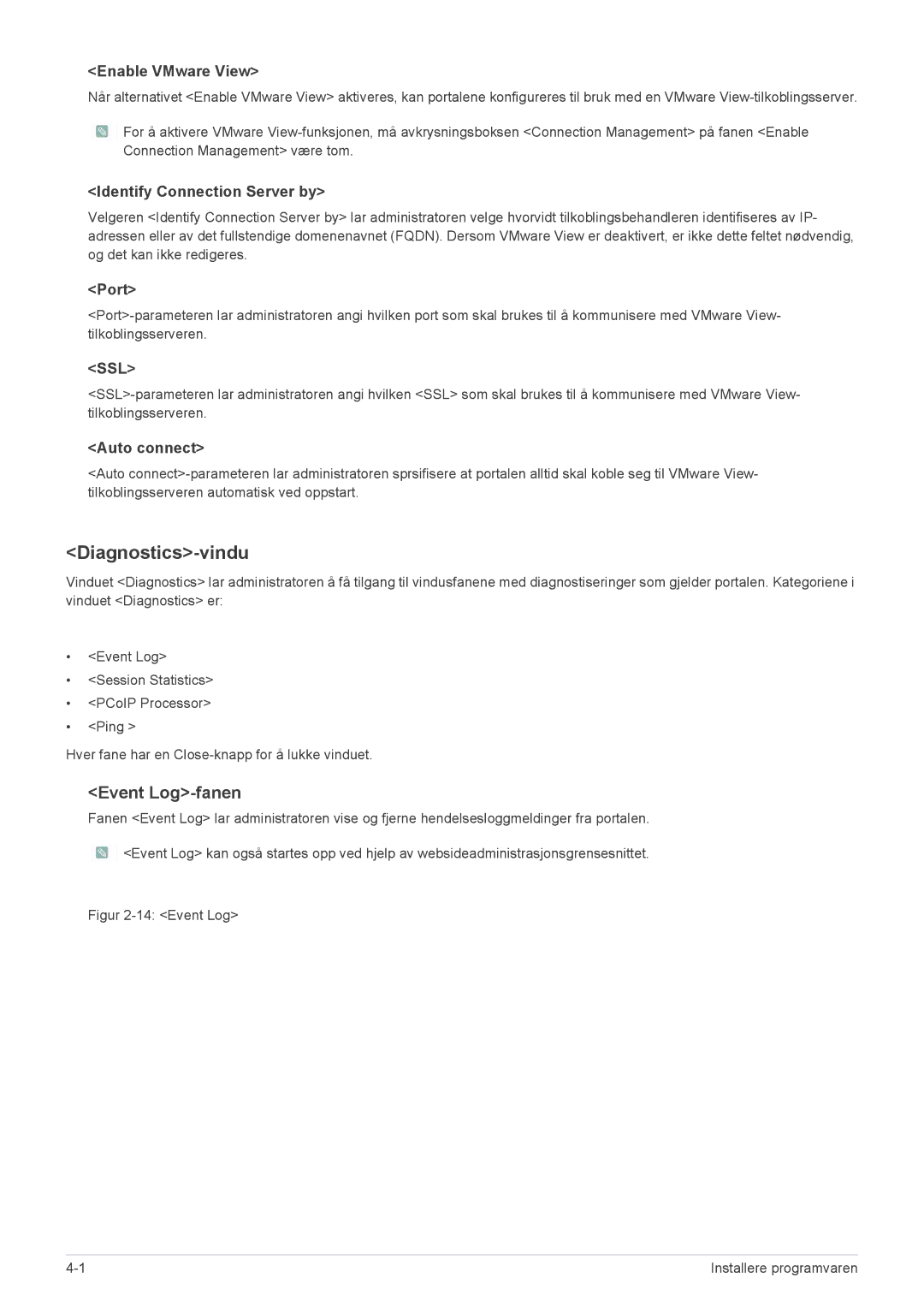<Enable VMware View>
Når alternativet <Enable VMware View> aktiveres, kan portalene konfigureres til bruk med en VMware
![]() For å aktivere VMware
For å aktivere VMware
<Identify Connection Server by>
Velgeren <Identify Connection Server by> lar administratoren velge hvorvidt tilkoblingsbehandleren identifiseres av IP- adressen eller av det fullstendige domenenavnet (FQDN). Dersom VMware View er deaktivert, er ikke dette feltet nødvendig, og det kan ikke redigeres.
<Port>
<SSL>
<Auto connect>
<Auto
<Diagnostics>-vindu
Vinduet <Diagnostics> lar administratoren å få tilgang til vindusfanene med diagnostiseringer som gjelder portalen. Kategoriene i vinduet <Diagnostics> er:
•<Event Log>
•<Session Statistics>
•<PCoIP Processor>
•<Ping >
Hver fane har en
<Event Log>-fanen
Fanen <Event Log> lar administratoren vise og fjerne hendelsesloggmeldinger fra portalen.
![]() <Event Log> kan også startes opp ved hjelp av websideadministrasjonsgrensesnittet.
<Event Log> kan også startes opp ved hjelp av websideadministrasjonsgrensesnittet.
Figur 2-14: <Event Log>
Installere programvaren |